چرا لپتاپ کند شده؟ [۸ روش کاربردی و علمی برای افزایش سرعت ویندوز در سال ۲۰۲۵]

- 📚 فهرست مطالب
- ⚠️ 1. دلایل اصلی کند شدن لپتاپ چیست؟
- 📊 2. بررسی منابع سیستم در Task Manager
- 🧹 3. حذف برنامههای غیرضروری و سنگین
- 🚫 4. غیرفعال کردن برنامههای استارتآپ
- 🛡 5. اسکن و حذف ویروسها و بدافزارها
- 🗃 6. بهینهسازی هارد دیسک (Defrag یا Trim)
- 💾 7. ارتقای سختافزار (RAM و SSD)
- ⚙️ 8. استفاده از ابزارهای داخلی ویندوز برای بهینهسازی
- 🔁 9. ریست تنظیمات ویندوز (Reset this PC)
- 🔄 10. نصب مجدد ویندوز (راهحل نهایی)
- ❓ سوالات متداول
- ✅ جمعبندی
کاهش سرعت لپتاپ یکی از مشکلات رایج میان کاربران ویندوز است. این مشکل میتواند دلایل مختلفی داشته باشد؛ از پر شدن فضای ذخیرهسازی گرفته تا بالا بودن مصرف CPU و رم یا وجود بدافزارها. در این مقاله، بهصورت گامبهگام و کاربردی بررسی میکنیم چرا لپتاپ کند میشود و ۸ روش تضمینی برای افزایش سرعت ویندوز ارائه میدهیم.
این راهنما مناسب ویندوز ۱۰ و ۱۱ بوده و شامل راهکارهای نرمافزاری، سختافزاری و تنظیمات داخلی است.
📚 فهرست مطالب
- دلایل کند شدن لپتاپ چیست؟
- بررسی وضعیت منابع سیستم (CPU، RAM، Disk)
- روش اول: حذف برنامههای سنگین و غیرضروری
- روش دوم: غیرفعالکردن برنامههای استارتآپ
- روش سوم: اسکن و حذف ویروسها و بدافزارها
- روش چهارم: بهینهسازی هارد دیسک (Defrag یا Trim)
- روش پنجم: ارتقای سختافزار (RAM و SSD)
- روش ششم: استفاده از ابزارهای داخلی ویندوز برای بهینهسازی
- روش هفتم: ریست کامل تنظیمات ویندوز (Reset this PC)
- روش هشتم: نصب مجدد ویندوز بهعنوان آخرین راهحل
- سوالات متداول
- جمعبندی
⚠️ 1. دلایل اصلی کند شدن لپتاپ چیست؟
کندی لپتاپ ممکن است به یکی از این دلایل باشد:
| دلیل | توضیح |
|---|---|
| کمبود فضای ذخیرهسازی | مخصوصاً درایو C پر شده باشد |
| برنامههای زیاد در پسزمینه | مصرف بیرویه رم و CPU |
| وجود ویروس یا بدافزار | فعالیتهای مشکوک پسزمینه |
| هارد دیسک قدیمی و مکانیکی | سرعت بسیار پایینتر از SSD |
| آپدیت نبودن ویندوز | ناسازگاری نرمافزاری |
| رم کم یا خرابی سختافزاری | برای اجرای همزمان چند برنامه کافی نیست |
📊 2. بررسی منابع سیستم در Task Manager
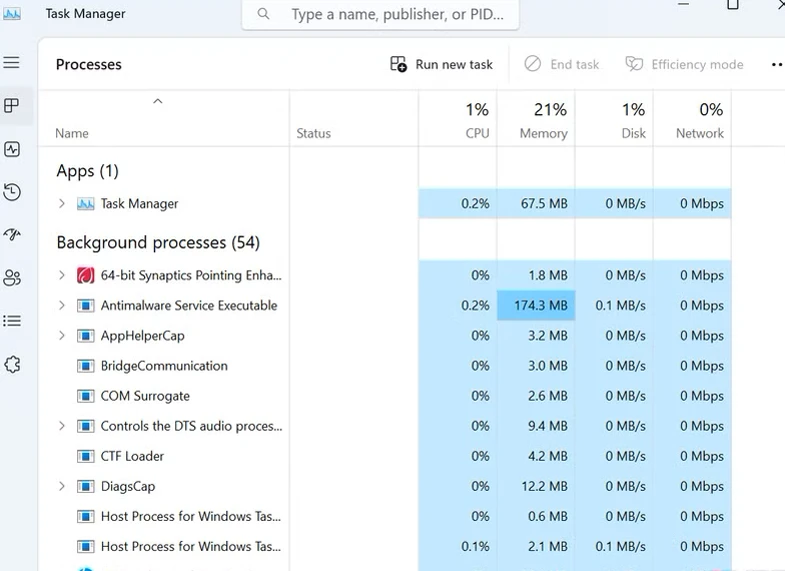
برای شروع، منابع سیستم را بررسی کنید:
- با زدن کلیدهای
Ctrl + Shift + Escوارد Task Manager شوید - تب Performance را انتخاب کنید
- وضعیت CPU، Memory (RAM)، Disk، GPU را بررسی کنید
اگر یکی از این منابع همیشه بالای ۸۰٪ است، نشان میدهد مشکلی در آن بخش دارید.
🧹 3. حذف برنامههای غیرضروری و سنگین
برخی برنامهها بدون اینکه نیاز باشند در سیستم نصب شدهاند یا مصرف زیادی دارند.
راهکار:
- به Settings > Apps > Installed apps بروید
- برنامههایی که استفاده نمیکنید را حذف (Uninstall) کنید
- از نرمافزارهایی مانند IObit Uninstaller برای پاکسازی کامل استفاده کنید
🔺 اپهایی مثل:
- Adobe CC Suite
- نرمافزارهای امنیتی سنگین
- بازیهای بزرگ نصبشده ولی بیاستفاده
🚫 4. غیرفعال کردن برنامههای استارتآپ
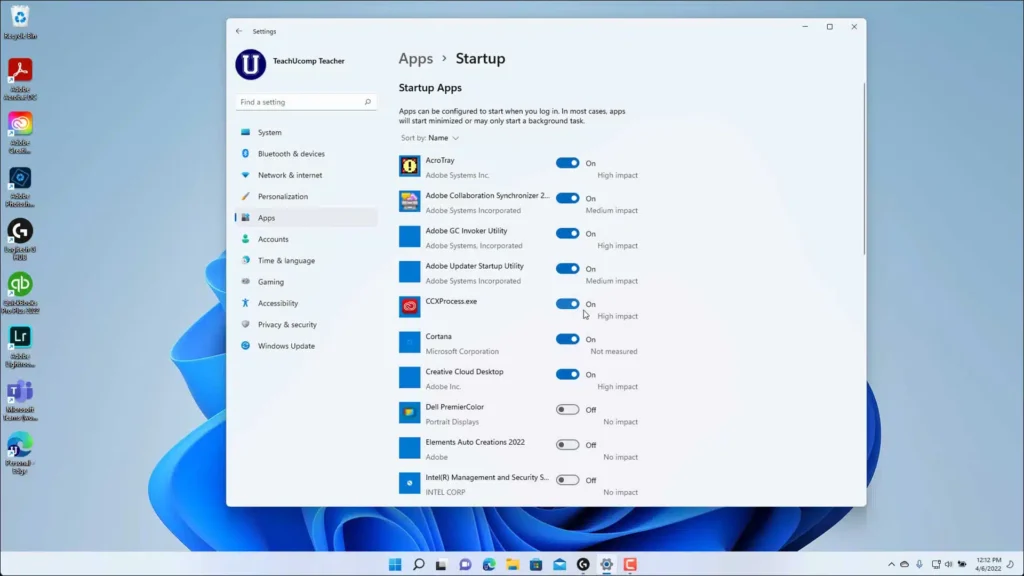
برنامههایی که با روشن شدن ویندوز اجرا میشوند، سرعت بوت و عملکرد سیستم را کاهش میدهند.
راهکار:
- Task Manager > تب Startup
- بررسی لیست و انتخاب برنامههای غیرضروری
- کلیک راست > Disable
مثلاً:
- Discord
- Steam
- OneDrive
- Telegram Desktop
🛡 5. اسکن و حذف ویروسها و بدافزارها
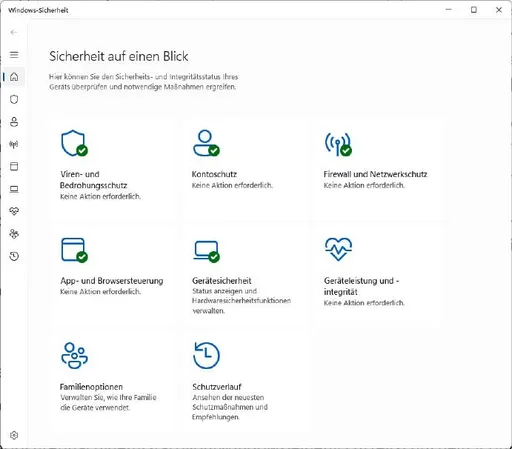
بدافزارها میتوانند بهشدت منابع سیستم را درگیر کرده و عملکرد لپتاپ را کاهش دهند.
پیشنهادها:
- اجرای اسکن کامل با Windows Defender
- استفاده از ابزارهای رایگان مانند:
- Malwarebytes
- AdwCleaner
- Kaspersky Virus Removal Tool
🗃 6. بهینهسازی هارد دیسک (Defrag یا Trim)
اگر از HDD استفاده میکنید، دیفرگ کردن مفید است. اگر SSD دارید، دستور TRIM فعال باشد.
مراحل Defrag:
- در Start بنویسید: Defragment and Optimize Drives
- درایو مورد نظر را انتخاب کنید
- گزینه Optimize را بزنید
✅ برای SSD، فقط بررسی کنید حالت “Media type: Solid State Drive” باشد و نیازی به Defrag نیست.
💾 7. ارتقای سختافزار (RAM و SSD)
اگر لپتاپ شما بیش از ۳ سال عمر دارد، احتمالاً نیاز به ارتقاء دارد:
| ارتقا | تاثیر |
|---|---|
| نصب SSD | افزایش چشمگیر سرعت بوت و اجرای برنامهها |
| افزایش RAM | بهبود اجرای همزمان چند برنامه |
حداقل توصیهشده:
- RAM: 8GB
- SSD: 256GB NVMe یا SATA
⚙️ 8. استفاده از ابزارهای داخلی ویندوز برای بهینهسازی
ویندوز ابزارهایی برای پاکسازی دارد:
- Disk Cleanup:
- روی درایو C راستکلیک کنید > Properties
- گزینه Disk Cleanup را بزنید
- فایلهای موقتی، حافظه کش و… را حذف کنید
- Storage Sense:
Settings > System > Storage > Storage Sense
فعالسازی برای حذف خودکار فایلهای موقتی
🔁 9. ریست تنظیمات ویندوز (Reset this PC)
اگر با وجود همه تنظیمات، کندی ادامه دارد:
مراحل:
- Settings > System > Recovery
- انتخاب Reset this PC
- گزینه “Keep my files” را انتخاب کنید
- ویندوز دوباره نصب و تنظیمات به حالت اولیه باز میگردد
🔄 10. نصب مجدد ویندوز (راهحل نهایی)
در صورتی که:
- فایلهای سیستمی خراب شدهاند
- ویروسها پاک نمیشوند
- لپتاپ بهشدت کند است
میتوانید ویندوز را از صفر نصب کنید. از ابزار Media Creation Tool برای ساخت فلش نصب استفاده نمایید.
❓ سوالات متداول
آیا نصب آنتیویروس سیستم را کند میکند؟
بله، برخی آنتیویروسها سنگین هستند. پیشنهاد: از Windows Defender استفاده کنید.
حذف تمهای متحرک تاثیری دارد؟
بله، استفاده از تم ساده یا تاریک منابع کمتری مصرف میکند.
حذف برنامههایی مثل OneDrive، Skype و Xbox مفید است؟
اگر استفاده نمیکنید، بله. غیرفعال کردن آنها سرعت را بالا میبرد.
✅ جمعبندی
برای رفع کندی لپتاپ:
- منابع سیستم را بررسی کنید
- برنامههای غیرضروری را حذف یا غیرفعال نمایید
- ویروس و بدافزارها را اسکن کنید
- ارتقا به SSD و رم را جدی بگیرید
- از ابزارهای داخلی ویندوز برای پاکسازی استفاده کنید
- در صورت لزوم، ریست یا نصب مجدد ویندوز انجام دهید
با این روشها، لپتاپ شما دوباره مانند روز اول روان و سریع خواهد شد.
مطلب مرتبط:





